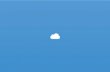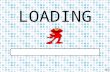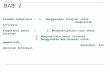Welcome message from author
This document is posted to help you gain knowledge. Please leave a comment to let me know what you think about it! Share it to your friends and learn new things together.
Transcript

Take The Long Way Home
Bruno Mars
Earth To Mars track 03
2011
23919267
eng -
WELCOME
PERKENALAN
BABMICROSOFT
POWER POINT
NAMA DAN NO ABSEN ARISKA DWI KUSUMANINGRUM (04)
NABILAH IDHA FEBRIYANTI (19)NAVIRA RESTU ANANDA TYANA (20)
DI SUSUNOLEH
MATERI TIK KELAS IX
SEMESTER 1MATERI
INDIKATOR
SKKD
LATIHAN SOAL
INDIKATOR
Agar siswa mengetahui tentang Microsoft Power Point
bull MENGENAL PROGRAM PENGOLAH PRESENTASI MICROSOFT POWER POINT 2007
bull MEMBUAT PRESENTASIbull MENAMBAHKAN TABELGRAFIK DAN DIAGRAMbull MENAMBAHKAN ANIMASI SOUND DAN MOVIESbull DASAR JARINGAN KOMPUTERbull HARDWARE UNTUK MENGAKSES INTERNET
Bab 3
Menambahkan tabel grafik dan diagram dalam microsoft
power poiNT
MEMBUAT TABEL
MEMBUAT GRAFIK
MEMBUAT DIAGRAM ORGANISASI
A MEMBUAT TABEL DALAM MICROSOFT POWER POINT
2007
1Buka aplikasi power point lalu tentukan tabel apa yang akan dibuat Dengan cara memilih INSERT lalu TABLE sesuaikan berapa banyak kolom tabel yang akan buat nantinya Jika menginginkan aplikasi MS Excel untuk dijadikan sebagai kolom tabel dapat memilih opsi paling bawah yaitu EXCEL SPREADSHEET
2 sedikit berbeda dengan membuat tabel di MS Word tidak dapat menambahkan tabel dengan cara klik ENTER Oleh karena itu tentukan banyak kolom yang akan di buat pada awal pembuatan tabel3 Untuk merubah ukuran tiap-tiap kolom tabel dapat menggunakn kursor mouse dengan cara menggesernya keatas kebawah ataupun kekiri kekanan
4 Untuk mendesain dan memberi efek menarik pada tabel dapat menggunakan menu EFFECTS dan pilih salah satu yang paling menarik
B MEMBUAT GRAFIK DALAM MICROSOFT POWER POINT
2007
Langkah-langkah membuat grafik pada microsoft powerpoint melalui chartbull buka aplikasi MS Powerpointbull setelah terbuka klik menu insertbull lalu pilih chart
bull pada Tab insert chart klik columnbull pilih misalnya 3-D clustered columnbull Ok
bull kemudian close jendela Chart in Microsoft Office Powerpoint- Microsoft Excel
bull hasil grafik sebagai berikut
C MEMBUAT DIAGRAM ORGANISASI DALAM
MICROSOFT POWER POINT 2007
1 Buka program ms Power point2 Pilih insert lalu pilih smart art
6 Maka akan muncul tampilan seperti ini7 Lalu tulis
8 Setelah itu klik tanda silang atau enter
3 Lalu pilih all kemudian pilih diagram yang anda suka4 Pilih ok
LATIHAN SOAL
1Untuk menyisipkan diagram organisasi adalahAObject ndash ClipArtDPicture ndash Object BInsert ndash Diagram CPicture ndash ClipArt2 Kita dapat mendesain dan memberi efek menarik pada tabel dengan caraA Insert ndash Table style ndash Effects B Animations ndash Preview ndash EffectsC Insert ndash Illustrations ndash EffectD Home ndash Table Style - Effects
3 Untuk membuat grafik kita dapat menggunakan menuA Shapes C Chart B ImagesD Drawing
4 Menu SmartArt dapat kita temukan pada tabA HomeC Transition B InsertD Animation
5 Menu SmartArt dapat kita gunakan dalam membuatA GrafikC Menyisipkan gambar B Diagram organisasi D Memberi animasi
YOUrsquoRE RIGHT
YAH BINTANGNYA ILANG
YOUrsquoRE WRONG
- Slide 1
- Slide 2
- Slide 3
- MATERI TIK KELAS IX SEMESTER 1
- INDIKATOR
- Slide 6
- Slide 7
- Slide 8
- Slide 9
- Slide 10
- Slide 11
- Slide 12
- Slide 13
- Slide 14
- Slide 15
- Slide 16
- Slide 17
- Slide 18
- Slide 19
- Slide 20
- Slide 21
- Slide 22
- Slide 23
- Slide 24
- Slide 25
-

WELCOME
PERKENALAN
BABMICROSOFT
POWER POINT
NAMA DAN NO ABSEN ARISKA DWI KUSUMANINGRUM (04)
NABILAH IDHA FEBRIYANTI (19)NAVIRA RESTU ANANDA TYANA (20)
DI SUSUNOLEH
MATERI TIK KELAS IX
SEMESTER 1MATERI
INDIKATOR
SKKD
LATIHAN SOAL
INDIKATOR
Agar siswa mengetahui tentang Microsoft Power Point
bull MENGENAL PROGRAM PENGOLAH PRESENTASI MICROSOFT POWER POINT 2007
bull MEMBUAT PRESENTASIbull MENAMBAHKAN TABELGRAFIK DAN DIAGRAMbull MENAMBAHKAN ANIMASI SOUND DAN MOVIESbull DASAR JARINGAN KOMPUTERbull HARDWARE UNTUK MENGAKSES INTERNET
Bab 3
Menambahkan tabel grafik dan diagram dalam microsoft
power poiNT
MEMBUAT TABEL
MEMBUAT GRAFIK
MEMBUAT DIAGRAM ORGANISASI
A MEMBUAT TABEL DALAM MICROSOFT POWER POINT
2007
1Buka aplikasi power point lalu tentukan tabel apa yang akan dibuat Dengan cara memilih INSERT lalu TABLE sesuaikan berapa banyak kolom tabel yang akan buat nantinya Jika menginginkan aplikasi MS Excel untuk dijadikan sebagai kolom tabel dapat memilih opsi paling bawah yaitu EXCEL SPREADSHEET
2 sedikit berbeda dengan membuat tabel di MS Word tidak dapat menambahkan tabel dengan cara klik ENTER Oleh karena itu tentukan banyak kolom yang akan di buat pada awal pembuatan tabel3 Untuk merubah ukuran tiap-tiap kolom tabel dapat menggunakn kursor mouse dengan cara menggesernya keatas kebawah ataupun kekiri kekanan
4 Untuk mendesain dan memberi efek menarik pada tabel dapat menggunakan menu EFFECTS dan pilih salah satu yang paling menarik
B MEMBUAT GRAFIK DALAM MICROSOFT POWER POINT
2007
Langkah-langkah membuat grafik pada microsoft powerpoint melalui chartbull buka aplikasi MS Powerpointbull setelah terbuka klik menu insertbull lalu pilih chart
bull pada Tab insert chart klik columnbull pilih misalnya 3-D clustered columnbull Ok
bull kemudian close jendela Chart in Microsoft Office Powerpoint- Microsoft Excel
bull hasil grafik sebagai berikut
C MEMBUAT DIAGRAM ORGANISASI DALAM
MICROSOFT POWER POINT 2007
1 Buka program ms Power point2 Pilih insert lalu pilih smart art
6 Maka akan muncul tampilan seperti ini7 Lalu tulis
8 Setelah itu klik tanda silang atau enter
3 Lalu pilih all kemudian pilih diagram yang anda suka4 Pilih ok
LATIHAN SOAL
1Untuk menyisipkan diagram organisasi adalahAObject ndash ClipArtDPicture ndash Object BInsert ndash Diagram CPicture ndash ClipArt2 Kita dapat mendesain dan memberi efek menarik pada tabel dengan caraA Insert ndash Table style ndash Effects B Animations ndash Preview ndash EffectsC Insert ndash Illustrations ndash EffectD Home ndash Table Style - Effects
3 Untuk membuat grafik kita dapat menggunakan menuA Shapes C Chart B ImagesD Drawing
4 Menu SmartArt dapat kita temukan pada tabA HomeC Transition B InsertD Animation
5 Menu SmartArt dapat kita gunakan dalam membuatA GrafikC Menyisipkan gambar B Diagram organisasi D Memberi animasi
YOUrsquoRE RIGHT
YAH BINTANGNYA ILANG
YOUrsquoRE WRONG
- Slide 1
- Slide 2
- Slide 3
- MATERI TIK KELAS IX SEMESTER 1
- INDIKATOR
- Slide 6
- Slide 7
- Slide 8
- Slide 9
- Slide 10
- Slide 11
- Slide 12
- Slide 13
- Slide 14
- Slide 15
- Slide 16
- Slide 17
- Slide 18
- Slide 19
- Slide 20
- Slide 21
- Slide 22
- Slide 23
- Slide 24
- Slide 25
-

PERKENALAN
BABMICROSOFT
POWER POINT
NAMA DAN NO ABSEN ARISKA DWI KUSUMANINGRUM (04)
NABILAH IDHA FEBRIYANTI (19)NAVIRA RESTU ANANDA TYANA (20)
DI SUSUNOLEH
MATERI TIK KELAS IX
SEMESTER 1MATERI
INDIKATOR
SKKD
LATIHAN SOAL
INDIKATOR
Agar siswa mengetahui tentang Microsoft Power Point
bull MENGENAL PROGRAM PENGOLAH PRESENTASI MICROSOFT POWER POINT 2007
bull MEMBUAT PRESENTASIbull MENAMBAHKAN TABELGRAFIK DAN DIAGRAMbull MENAMBAHKAN ANIMASI SOUND DAN MOVIESbull DASAR JARINGAN KOMPUTERbull HARDWARE UNTUK MENGAKSES INTERNET
Bab 3
Menambahkan tabel grafik dan diagram dalam microsoft
power poiNT
MEMBUAT TABEL
MEMBUAT GRAFIK
MEMBUAT DIAGRAM ORGANISASI
A MEMBUAT TABEL DALAM MICROSOFT POWER POINT
2007
1Buka aplikasi power point lalu tentukan tabel apa yang akan dibuat Dengan cara memilih INSERT lalu TABLE sesuaikan berapa banyak kolom tabel yang akan buat nantinya Jika menginginkan aplikasi MS Excel untuk dijadikan sebagai kolom tabel dapat memilih opsi paling bawah yaitu EXCEL SPREADSHEET
2 sedikit berbeda dengan membuat tabel di MS Word tidak dapat menambahkan tabel dengan cara klik ENTER Oleh karena itu tentukan banyak kolom yang akan di buat pada awal pembuatan tabel3 Untuk merubah ukuran tiap-tiap kolom tabel dapat menggunakn kursor mouse dengan cara menggesernya keatas kebawah ataupun kekiri kekanan
4 Untuk mendesain dan memberi efek menarik pada tabel dapat menggunakan menu EFFECTS dan pilih salah satu yang paling menarik
B MEMBUAT GRAFIK DALAM MICROSOFT POWER POINT
2007
Langkah-langkah membuat grafik pada microsoft powerpoint melalui chartbull buka aplikasi MS Powerpointbull setelah terbuka klik menu insertbull lalu pilih chart
bull pada Tab insert chart klik columnbull pilih misalnya 3-D clustered columnbull Ok
bull kemudian close jendela Chart in Microsoft Office Powerpoint- Microsoft Excel
bull hasil grafik sebagai berikut
C MEMBUAT DIAGRAM ORGANISASI DALAM
MICROSOFT POWER POINT 2007
1 Buka program ms Power point2 Pilih insert lalu pilih smart art
6 Maka akan muncul tampilan seperti ini7 Lalu tulis
8 Setelah itu klik tanda silang atau enter
3 Lalu pilih all kemudian pilih diagram yang anda suka4 Pilih ok
LATIHAN SOAL
1Untuk menyisipkan diagram organisasi adalahAObject ndash ClipArtDPicture ndash Object BInsert ndash Diagram CPicture ndash ClipArt2 Kita dapat mendesain dan memberi efek menarik pada tabel dengan caraA Insert ndash Table style ndash Effects B Animations ndash Preview ndash EffectsC Insert ndash Illustrations ndash EffectD Home ndash Table Style - Effects
3 Untuk membuat grafik kita dapat menggunakan menuA Shapes C Chart B ImagesD Drawing
4 Menu SmartArt dapat kita temukan pada tabA HomeC Transition B InsertD Animation
5 Menu SmartArt dapat kita gunakan dalam membuatA GrafikC Menyisipkan gambar B Diagram organisasi D Memberi animasi
YOUrsquoRE RIGHT
YAH BINTANGNYA ILANG
YOUrsquoRE WRONG
- Slide 1
- Slide 2
- Slide 3
- MATERI TIK KELAS IX SEMESTER 1
- INDIKATOR
- Slide 6
- Slide 7
- Slide 8
- Slide 9
- Slide 10
- Slide 11
- Slide 12
- Slide 13
- Slide 14
- Slide 15
- Slide 16
- Slide 17
- Slide 18
- Slide 19
- Slide 20
- Slide 21
- Slide 22
- Slide 23
- Slide 24
- Slide 25
-

MATERI TIK KELAS IX
SEMESTER 1MATERI
INDIKATOR
SKKD
LATIHAN SOAL
INDIKATOR
Agar siswa mengetahui tentang Microsoft Power Point
bull MENGENAL PROGRAM PENGOLAH PRESENTASI MICROSOFT POWER POINT 2007
bull MEMBUAT PRESENTASIbull MENAMBAHKAN TABELGRAFIK DAN DIAGRAMbull MENAMBAHKAN ANIMASI SOUND DAN MOVIESbull DASAR JARINGAN KOMPUTERbull HARDWARE UNTUK MENGAKSES INTERNET
Bab 3
Menambahkan tabel grafik dan diagram dalam microsoft
power poiNT
MEMBUAT TABEL
MEMBUAT GRAFIK
MEMBUAT DIAGRAM ORGANISASI
A MEMBUAT TABEL DALAM MICROSOFT POWER POINT
2007
1Buka aplikasi power point lalu tentukan tabel apa yang akan dibuat Dengan cara memilih INSERT lalu TABLE sesuaikan berapa banyak kolom tabel yang akan buat nantinya Jika menginginkan aplikasi MS Excel untuk dijadikan sebagai kolom tabel dapat memilih opsi paling bawah yaitu EXCEL SPREADSHEET
2 sedikit berbeda dengan membuat tabel di MS Word tidak dapat menambahkan tabel dengan cara klik ENTER Oleh karena itu tentukan banyak kolom yang akan di buat pada awal pembuatan tabel3 Untuk merubah ukuran tiap-tiap kolom tabel dapat menggunakn kursor mouse dengan cara menggesernya keatas kebawah ataupun kekiri kekanan
4 Untuk mendesain dan memberi efek menarik pada tabel dapat menggunakan menu EFFECTS dan pilih salah satu yang paling menarik
B MEMBUAT GRAFIK DALAM MICROSOFT POWER POINT
2007
Langkah-langkah membuat grafik pada microsoft powerpoint melalui chartbull buka aplikasi MS Powerpointbull setelah terbuka klik menu insertbull lalu pilih chart
bull pada Tab insert chart klik columnbull pilih misalnya 3-D clustered columnbull Ok
bull kemudian close jendela Chart in Microsoft Office Powerpoint- Microsoft Excel
bull hasil grafik sebagai berikut
C MEMBUAT DIAGRAM ORGANISASI DALAM
MICROSOFT POWER POINT 2007
1 Buka program ms Power point2 Pilih insert lalu pilih smart art
6 Maka akan muncul tampilan seperti ini7 Lalu tulis
8 Setelah itu klik tanda silang atau enter
3 Lalu pilih all kemudian pilih diagram yang anda suka4 Pilih ok
LATIHAN SOAL
1Untuk menyisipkan diagram organisasi adalahAObject ndash ClipArtDPicture ndash Object BInsert ndash Diagram CPicture ndash ClipArt2 Kita dapat mendesain dan memberi efek menarik pada tabel dengan caraA Insert ndash Table style ndash Effects B Animations ndash Preview ndash EffectsC Insert ndash Illustrations ndash EffectD Home ndash Table Style - Effects
3 Untuk membuat grafik kita dapat menggunakan menuA Shapes C Chart B ImagesD Drawing
4 Menu SmartArt dapat kita temukan pada tabA HomeC Transition B InsertD Animation
5 Menu SmartArt dapat kita gunakan dalam membuatA GrafikC Menyisipkan gambar B Diagram organisasi D Memberi animasi
YOUrsquoRE RIGHT
YAH BINTANGNYA ILANG
YOUrsquoRE WRONG
- Slide 1
- Slide 2
- Slide 3
- MATERI TIK KELAS IX SEMESTER 1
- INDIKATOR
- Slide 6
- Slide 7
- Slide 8
- Slide 9
- Slide 10
- Slide 11
- Slide 12
- Slide 13
- Slide 14
- Slide 15
- Slide 16
- Slide 17
- Slide 18
- Slide 19
- Slide 20
- Slide 21
- Slide 22
- Slide 23
- Slide 24
- Slide 25
-

INDIKATOR
Agar siswa mengetahui tentang Microsoft Power Point
bull MENGENAL PROGRAM PENGOLAH PRESENTASI MICROSOFT POWER POINT 2007
bull MEMBUAT PRESENTASIbull MENAMBAHKAN TABELGRAFIK DAN DIAGRAMbull MENAMBAHKAN ANIMASI SOUND DAN MOVIESbull DASAR JARINGAN KOMPUTERbull HARDWARE UNTUK MENGAKSES INTERNET
Bab 3
Menambahkan tabel grafik dan diagram dalam microsoft
power poiNT
MEMBUAT TABEL
MEMBUAT GRAFIK
MEMBUAT DIAGRAM ORGANISASI
A MEMBUAT TABEL DALAM MICROSOFT POWER POINT
2007
1Buka aplikasi power point lalu tentukan tabel apa yang akan dibuat Dengan cara memilih INSERT lalu TABLE sesuaikan berapa banyak kolom tabel yang akan buat nantinya Jika menginginkan aplikasi MS Excel untuk dijadikan sebagai kolom tabel dapat memilih opsi paling bawah yaitu EXCEL SPREADSHEET
2 sedikit berbeda dengan membuat tabel di MS Word tidak dapat menambahkan tabel dengan cara klik ENTER Oleh karena itu tentukan banyak kolom yang akan di buat pada awal pembuatan tabel3 Untuk merubah ukuran tiap-tiap kolom tabel dapat menggunakn kursor mouse dengan cara menggesernya keatas kebawah ataupun kekiri kekanan
4 Untuk mendesain dan memberi efek menarik pada tabel dapat menggunakan menu EFFECTS dan pilih salah satu yang paling menarik
B MEMBUAT GRAFIK DALAM MICROSOFT POWER POINT
2007
Langkah-langkah membuat grafik pada microsoft powerpoint melalui chartbull buka aplikasi MS Powerpointbull setelah terbuka klik menu insertbull lalu pilih chart
bull pada Tab insert chart klik columnbull pilih misalnya 3-D clustered columnbull Ok
bull kemudian close jendela Chart in Microsoft Office Powerpoint- Microsoft Excel
bull hasil grafik sebagai berikut
C MEMBUAT DIAGRAM ORGANISASI DALAM
MICROSOFT POWER POINT 2007
1 Buka program ms Power point2 Pilih insert lalu pilih smart art
6 Maka akan muncul tampilan seperti ini7 Lalu tulis
8 Setelah itu klik tanda silang atau enter
3 Lalu pilih all kemudian pilih diagram yang anda suka4 Pilih ok
LATIHAN SOAL
1Untuk menyisipkan diagram organisasi adalahAObject ndash ClipArtDPicture ndash Object BInsert ndash Diagram CPicture ndash ClipArt2 Kita dapat mendesain dan memberi efek menarik pada tabel dengan caraA Insert ndash Table style ndash Effects B Animations ndash Preview ndash EffectsC Insert ndash Illustrations ndash EffectD Home ndash Table Style - Effects
3 Untuk membuat grafik kita dapat menggunakan menuA Shapes C Chart B ImagesD Drawing
4 Menu SmartArt dapat kita temukan pada tabA HomeC Transition B InsertD Animation
5 Menu SmartArt dapat kita gunakan dalam membuatA GrafikC Menyisipkan gambar B Diagram organisasi D Memberi animasi
YOUrsquoRE RIGHT
YAH BINTANGNYA ILANG
YOUrsquoRE WRONG
- Slide 1
- Slide 2
- Slide 3
- MATERI TIK KELAS IX SEMESTER 1
- INDIKATOR
- Slide 6
- Slide 7
- Slide 8
- Slide 9
- Slide 10
- Slide 11
- Slide 12
- Slide 13
- Slide 14
- Slide 15
- Slide 16
- Slide 17
- Slide 18
- Slide 19
- Slide 20
- Slide 21
- Slide 22
- Slide 23
- Slide 24
- Slide 25
-

bull MENGENAL PROGRAM PENGOLAH PRESENTASI MICROSOFT POWER POINT 2007
bull MEMBUAT PRESENTASIbull MENAMBAHKAN TABELGRAFIK DAN DIAGRAMbull MENAMBAHKAN ANIMASI SOUND DAN MOVIESbull DASAR JARINGAN KOMPUTERbull HARDWARE UNTUK MENGAKSES INTERNET
Bab 3
Menambahkan tabel grafik dan diagram dalam microsoft
power poiNT
MEMBUAT TABEL
MEMBUAT GRAFIK
MEMBUAT DIAGRAM ORGANISASI
A MEMBUAT TABEL DALAM MICROSOFT POWER POINT
2007
1Buka aplikasi power point lalu tentukan tabel apa yang akan dibuat Dengan cara memilih INSERT lalu TABLE sesuaikan berapa banyak kolom tabel yang akan buat nantinya Jika menginginkan aplikasi MS Excel untuk dijadikan sebagai kolom tabel dapat memilih opsi paling bawah yaitu EXCEL SPREADSHEET
2 sedikit berbeda dengan membuat tabel di MS Word tidak dapat menambahkan tabel dengan cara klik ENTER Oleh karena itu tentukan banyak kolom yang akan di buat pada awal pembuatan tabel3 Untuk merubah ukuran tiap-tiap kolom tabel dapat menggunakn kursor mouse dengan cara menggesernya keatas kebawah ataupun kekiri kekanan
4 Untuk mendesain dan memberi efek menarik pada tabel dapat menggunakan menu EFFECTS dan pilih salah satu yang paling menarik
B MEMBUAT GRAFIK DALAM MICROSOFT POWER POINT
2007
Langkah-langkah membuat grafik pada microsoft powerpoint melalui chartbull buka aplikasi MS Powerpointbull setelah terbuka klik menu insertbull lalu pilih chart
bull pada Tab insert chart klik columnbull pilih misalnya 3-D clustered columnbull Ok
bull kemudian close jendela Chart in Microsoft Office Powerpoint- Microsoft Excel
bull hasil grafik sebagai berikut
C MEMBUAT DIAGRAM ORGANISASI DALAM
MICROSOFT POWER POINT 2007
1 Buka program ms Power point2 Pilih insert lalu pilih smart art
6 Maka akan muncul tampilan seperti ini7 Lalu tulis
8 Setelah itu klik tanda silang atau enter
3 Lalu pilih all kemudian pilih diagram yang anda suka4 Pilih ok
LATIHAN SOAL
1Untuk menyisipkan diagram organisasi adalahAObject ndash ClipArtDPicture ndash Object BInsert ndash Diagram CPicture ndash ClipArt2 Kita dapat mendesain dan memberi efek menarik pada tabel dengan caraA Insert ndash Table style ndash Effects B Animations ndash Preview ndash EffectsC Insert ndash Illustrations ndash EffectD Home ndash Table Style - Effects
3 Untuk membuat grafik kita dapat menggunakan menuA Shapes C Chart B ImagesD Drawing
4 Menu SmartArt dapat kita temukan pada tabA HomeC Transition B InsertD Animation
5 Menu SmartArt dapat kita gunakan dalam membuatA GrafikC Menyisipkan gambar B Diagram organisasi D Memberi animasi
YOUrsquoRE RIGHT
YAH BINTANGNYA ILANG
YOUrsquoRE WRONG
- Slide 1
- Slide 2
- Slide 3
- MATERI TIK KELAS IX SEMESTER 1
- INDIKATOR
- Slide 6
- Slide 7
- Slide 8
- Slide 9
- Slide 10
- Slide 11
- Slide 12
- Slide 13
- Slide 14
- Slide 15
- Slide 16
- Slide 17
- Slide 18
- Slide 19
- Slide 20
- Slide 21
- Slide 22
- Slide 23
- Slide 24
- Slide 25
-

Bab 3
Menambahkan tabel grafik dan diagram dalam microsoft
power poiNT
MEMBUAT TABEL
MEMBUAT GRAFIK
MEMBUAT DIAGRAM ORGANISASI
A MEMBUAT TABEL DALAM MICROSOFT POWER POINT
2007
1Buka aplikasi power point lalu tentukan tabel apa yang akan dibuat Dengan cara memilih INSERT lalu TABLE sesuaikan berapa banyak kolom tabel yang akan buat nantinya Jika menginginkan aplikasi MS Excel untuk dijadikan sebagai kolom tabel dapat memilih opsi paling bawah yaitu EXCEL SPREADSHEET
2 sedikit berbeda dengan membuat tabel di MS Word tidak dapat menambahkan tabel dengan cara klik ENTER Oleh karena itu tentukan banyak kolom yang akan di buat pada awal pembuatan tabel3 Untuk merubah ukuran tiap-tiap kolom tabel dapat menggunakn kursor mouse dengan cara menggesernya keatas kebawah ataupun kekiri kekanan
4 Untuk mendesain dan memberi efek menarik pada tabel dapat menggunakan menu EFFECTS dan pilih salah satu yang paling menarik
B MEMBUAT GRAFIK DALAM MICROSOFT POWER POINT
2007
Langkah-langkah membuat grafik pada microsoft powerpoint melalui chartbull buka aplikasi MS Powerpointbull setelah terbuka klik menu insertbull lalu pilih chart
bull pada Tab insert chart klik columnbull pilih misalnya 3-D clustered columnbull Ok
bull kemudian close jendela Chart in Microsoft Office Powerpoint- Microsoft Excel
bull hasil grafik sebagai berikut
C MEMBUAT DIAGRAM ORGANISASI DALAM
MICROSOFT POWER POINT 2007
1 Buka program ms Power point2 Pilih insert lalu pilih smart art
6 Maka akan muncul tampilan seperti ini7 Lalu tulis
8 Setelah itu klik tanda silang atau enter
3 Lalu pilih all kemudian pilih diagram yang anda suka4 Pilih ok
LATIHAN SOAL
1Untuk menyisipkan diagram organisasi adalahAObject ndash ClipArtDPicture ndash Object BInsert ndash Diagram CPicture ndash ClipArt2 Kita dapat mendesain dan memberi efek menarik pada tabel dengan caraA Insert ndash Table style ndash Effects B Animations ndash Preview ndash EffectsC Insert ndash Illustrations ndash EffectD Home ndash Table Style - Effects
3 Untuk membuat grafik kita dapat menggunakan menuA Shapes C Chart B ImagesD Drawing
4 Menu SmartArt dapat kita temukan pada tabA HomeC Transition B InsertD Animation
5 Menu SmartArt dapat kita gunakan dalam membuatA GrafikC Menyisipkan gambar B Diagram organisasi D Memberi animasi
YOUrsquoRE RIGHT
YAH BINTANGNYA ILANG
YOUrsquoRE WRONG
- Slide 1
- Slide 2
- Slide 3
- MATERI TIK KELAS IX SEMESTER 1
- INDIKATOR
- Slide 6
- Slide 7
- Slide 8
- Slide 9
- Slide 10
- Slide 11
- Slide 12
- Slide 13
- Slide 14
- Slide 15
- Slide 16
- Slide 17
- Slide 18
- Slide 19
- Slide 20
- Slide 21
- Slide 22
- Slide 23
- Slide 24
- Slide 25
-

MEMBUAT TABEL
MEMBUAT GRAFIK
MEMBUAT DIAGRAM ORGANISASI
A MEMBUAT TABEL DALAM MICROSOFT POWER POINT
2007
1Buka aplikasi power point lalu tentukan tabel apa yang akan dibuat Dengan cara memilih INSERT lalu TABLE sesuaikan berapa banyak kolom tabel yang akan buat nantinya Jika menginginkan aplikasi MS Excel untuk dijadikan sebagai kolom tabel dapat memilih opsi paling bawah yaitu EXCEL SPREADSHEET
2 sedikit berbeda dengan membuat tabel di MS Word tidak dapat menambahkan tabel dengan cara klik ENTER Oleh karena itu tentukan banyak kolom yang akan di buat pada awal pembuatan tabel3 Untuk merubah ukuran tiap-tiap kolom tabel dapat menggunakn kursor mouse dengan cara menggesernya keatas kebawah ataupun kekiri kekanan
4 Untuk mendesain dan memberi efek menarik pada tabel dapat menggunakan menu EFFECTS dan pilih salah satu yang paling menarik
B MEMBUAT GRAFIK DALAM MICROSOFT POWER POINT
2007
Langkah-langkah membuat grafik pada microsoft powerpoint melalui chartbull buka aplikasi MS Powerpointbull setelah terbuka klik menu insertbull lalu pilih chart
bull pada Tab insert chart klik columnbull pilih misalnya 3-D clustered columnbull Ok
bull kemudian close jendela Chart in Microsoft Office Powerpoint- Microsoft Excel
bull hasil grafik sebagai berikut
C MEMBUAT DIAGRAM ORGANISASI DALAM
MICROSOFT POWER POINT 2007
1 Buka program ms Power point2 Pilih insert lalu pilih smart art
6 Maka akan muncul tampilan seperti ini7 Lalu tulis
8 Setelah itu klik tanda silang atau enter
3 Lalu pilih all kemudian pilih diagram yang anda suka4 Pilih ok
LATIHAN SOAL
1Untuk menyisipkan diagram organisasi adalahAObject ndash ClipArtDPicture ndash Object BInsert ndash Diagram CPicture ndash ClipArt2 Kita dapat mendesain dan memberi efek menarik pada tabel dengan caraA Insert ndash Table style ndash Effects B Animations ndash Preview ndash EffectsC Insert ndash Illustrations ndash EffectD Home ndash Table Style - Effects
3 Untuk membuat grafik kita dapat menggunakan menuA Shapes C Chart B ImagesD Drawing
4 Menu SmartArt dapat kita temukan pada tabA HomeC Transition B InsertD Animation
5 Menu SmartArt dapat kita gunakan dalam membuatA GrafikC Menyisipkan gambar B Diagram organisasi D Memberi animasi
YOUrsquoRE RIGHT
YAH BINTANGNYA ILANG
YOUrsquoRE WRONG
- Slide 1
- Slide 2
- Slide 3
- MATERI TIK KELAS IX SEMESTER 1
- INDIKATOR
- Slide 6
- Slide 7
- Slide 8
- Slide 9
- Slide 10
- Slide 11
- Slide 12
- Slide 13
- Slide 14
- Slide 15
- Slide 16
- Slide 17
- Slide 18
- Slide 19
- Slide 20
- Slide 21
- Slide 22
- Slide 23
- Slide 24
- Slide 25
-

A MEMBUAT TABEL DALAM MICROSOFT POWER POINT
2007
1Buka aplikasi power point lalu tentukan tabel apa yang akan dibuat Dengan cara memilih INSERT lalu TABLE sesuaikan berapa banyak kolom tabel yang akan buat nantinya Jika menginginkan aplikasi MS Excel untuk dijadikan sebagai kolom tabel dapat memilih opsi paling bawah yaitu EXCEL SPREADSHEET
2 sedikit berbeda dengan membuat tabel di MS Word tidak dapat menambahkan tabel dengan cara klik ENTER Oleh karena itu tentukan banyak kolom yang akan di buat pada awal pembuatan tabel3 Untuk merubah ukuran tiap-tiap kolom tabel dapat menggunakn kursor mouse dengan cara menggesernya keatas kebawah ataupun kekiri kekanan
4 Untuk mendesain dan memberi efek menarik pada tabel dapat menggunakan menu EFFECTS dan pilih salah satu yang paling menarik
B MEMBUAT GRAFIK DALAM MICROSOFT POWER POINT
2007
Langkah-langkah membuat grafik pada microsoft powerpoint melalui chartbull buka aplikasi MS Powerpointbull setelah terbuka klik menu insertbull lalu pilih chart
bull pada Tab insert chart klik columnbull pilih misalnya 3-D clustered columnbull Ok
bull kemudian close jendela Chart in Microsoft Office Powerpoint- Microsoft Excel
bull hasil grafik sebagai berikut
C MEMBUAT DIAGRAM ORGANISASI DALAM
MICROSOFT POWER POINT 2007
1 Buka program ms Power point2 Pilih insert lalu pilih smart art
6 Maka akan muncul tampilan seperti ini7 Lalu tulis
8 Setelah itu klik tanda silang atau enter
3 Lalu pilih all kemudian pilih diagram yang anda suka4 Pilih ok
LATIHAN SOAL
1Untuk menyisipkan diagram organisasi adalahAObject ndash ClipArtDPicture ndash Object BInsert ndash Diagram CPicture ndash ClipArt2 Kita dapat mendesain dan memberi efek menarik pada tabel dengan caraA Insert ndash Table style ndash Effects B Animations ndash Preview ndash EffectsC Insert ndash Illustrations ndash EffectD Home ndash Table Style - Effects
3 Untuk membuat grafik kita dapat menggunakan menuA Shapes C Chart B ImagesD Drawing
4 Menu SmartArt dapat kita temukan pada tabA HomeC Transition B InsertD Animation
5 Menu SmartArt dapat kita gunakan dalam membuatA GrafikC Menyisipkan gambar B Diagram organisasi D Memberi animasi
YOUrsquoRE RIGHT
YAH BINTANGNYA ILANG
YOUrsquoRE WRONG
- Slide 1
- Slide 2
- Slide 3
- MATERI TIK KELAS IX SEMESTER 1
- INDIKATOR
- Slide 6
- Slide 7
- Slide 8
- Slide 9
- Slide 10
- Slide 11
- Slide 12
- Slide 13
- Slide 14
- Slide 15
- Slide 16
- Slide 17
- Slide 18
- Slide 19
- Slide 20
- Slide 21
- Slide 22
- Slide 23
- Slide 24
- Slide 25
-

1Buka aplikasi power point lalu tentukan tabel apa yang akan dibuat Dengan cara memilih INSERT lalu TABLE sesuaikan berapa banyak kolom tabel yang akan buat nantinya Jika menginginkan aplikasi MS Excel untuk dijadikan sebagai kolom tabel dapat memilih opsi paling bawah yaitu EXCEL SPREADSHEET
2 sedikit berbeda dengan membuat tabel di MS Word tidak dapat menambahkan tabel dengan cara klik ENTER Oleh karena itu tentukan banyak kolom yang akan di buat pada awal pembuatan tabel3 Untuk merubah ukuran tiap-tiap kolom tabel dapat menggunakn kursor mouse dengan cara menggesernya keatas kebawah ataupun kekiri kekanan
4 Untuk mendesain dan memberi efek menarik pada tabel dapat menggunakan menu EFFECTS dan pilih salah satu yang paling menarik
B MEMBUAT GRAFIK DALAM MICROSOFT POWER POINT
2007
Langkah-langkah membuat grafik pada microsoft powerpoint melalui chartbull buka aplikasi MS Powerpointbull setelah terbuka klik menu insertbull lalu pilih chart
bull pada Tab insert chart klik columnbull pilih misalnya 3-D clustered columnbull Ok
bull kemudian close jendela Chart in Microsoft Office Powerpoint- Microsoft Excel
bull hasil grafik sebagai berikut
C MEMBUAT DIAGRAM ORGANISASI DALAM
MICROSOFT POWER POINT 2007
1 Buka program ms Power point2 Pilih insert lalu pilih smart art
6 Maka akan muncul tampilan seperti ini7 Lalu tulis
8 Setelah itu klik tanda silang atau enter
3 Lalu pilih all kemudian pilih diagram yang anda suka4 Pilih ok
LATIHAN SOAL
1Untuk menyisipkan diagram organisasi adalahAObject ndash ClipArtDPicture ndash Object BInsert ndash Diagram CPicture ndash ClipArt2 Kita dapat mendesain dan memberi efek menarik pada tabel dengan caraA Insert ndash Table style ndash Effects B Animations ndash Preview ndash EffectsC Insert ndash Illustrations ndash EffectD Home ndash Table Style - Effects
3 Untuk membuat grafik kita dapat menggunakan menuA Shapes C Chart B ImagesD Drawing
4 Menu SmartArt dapat kita temukan pada tabA HomeC Transition B InsertD Animation
5 Menu SmartArt dapat kita gunakan dalam membuatA GrafikC Menyisipkan gambar B Diagram organisasi D Memberi animasi
YOUrsquoRE RIGHT
YAH BINTANGNYA ILANG
YOUrsquoRE WRONG
- Slide 1
- Slide 2
- Slide 3
- MATERI TIK KELAS IX SEMESTER 1
- INDIKATOR
- Slide 6
- Slide 7
- Slide 8
- Slide 9
- Slide 10
- Slide 11
- Slide 12
- Slide 13
- Slide 14
- Slide 15
- Slide 16
- Slide 17
- Slide 18
- Slide 19
- Slide 20
- Slide 21
- Slide 22
- Slide 23
- Slide 24
- Slide 25
-

2 sedikit berbeda dengan membuat tabel di MS Word tidak dapat menambahkan tabel dengan cara klik ENTER Oleh karena itu tentukan banyak kolom yang akan di buat pada awal pembuatan tabel3 Untuk merubah ukuran tiap-tiap kolom tabel dapat menggunakn kursor mouse dengan cara menggesernya keatas kebawah ataupun kekiri kekanan
4 Untuk mendesain dan memberi efek menarik pada tabel dapat menggunakan menu EFFECTS dan pilih salah satu yang paling menarik
B MEMBUAT GRAFIK DALAM MICROSOFT POWER POINT
2007
Langkah-langkah membuat grafik pada microsoft powerpoint melalui chartbull buka aplikasi MS Powerpointbull setelah terbuka klik menu insertbull lalu pilih chart
bull pada Tab insert chart klik columnbull pilih misalnya 3-D clustered columnbull Ok
bull kemudian close jendela Chart in Microsoft Office Powerpoint- Microsoft Excel
bull hasil grafik sebagai berikut
C MEMBUAT DIAGRAM ORGANISASI DALAM
MICROSOFT POWER POINT 2007
1 Buka program ms Power point2 Pilih insert lalu pilih smart art
6 Maka akan muncul tampilan seperti ini7 Lalu tulis
8 Setelah itu klik tanda silang atau enter
3 Lalu pilih all kemudian pilih diagram yang anda suka4 Pilih ok
LATIHAN SOAL
1Untuk menyisipkan diagram organisasi adalahAObject ndash ClipArtDPicture ndash Object BInsert ndash Diagram CPicture ndash ClipArt2 Kita dapat mendesain dan memberi efek menarik pada tabel dengan caraA Insert ndash Table style ndash Effects B Animations ndash Preview ndash EffectsC Insert ndash Illustrations ndash EffectD Home ndash Table Style - Effects
3 Untuk membuat grafik kita dapat menggunakan menuA Shapes C Chart B ImagesD Drawing
4 Menu SmartArt dapat kita temukan pada tabA HomeC Transition B InsertD Animation
5 Menu SmartArt dapat kita gunakan dalam membuatA GrafikC Menyisipkan gambar B Diagram organisasi D Memberi animasi
YOUrsquoRE RIGHT
YAH BINTANGNYA ILANG
YOUrsquoRE WRONG
- Slide 1
- Slide 2
- Slide 3
- MATERI TIK KELAS IX SEMESTER 1
- INDIKATOR
- Slide 6
- Slide 7
- Slide 8
- Slide 9
- Slide 10
- Slide 11
- Slide 12
- Slide 13
- Slide 14
- Slide 15
- Slide 16
- Slide 17
- Slide 18
- Slide 19
- Slide 20
- Slide 21
- Slide 22
- Slide 23
- Slide 24
- Slide 25
-

4 Untuk mendesain dan memberi efek menarik pada tabel dapat menggunakan menu EFFECTS dan pilih salah satu yang paling menarik
B MEMBUAT GRAFIK DALAM MICROSOFT POWER POINT
2007
Langkah-langkah membuat grafik pada microsoft powerpoint melalui chartbull buka aplikasi MS Powerpointbull setelah terbuka klik menu insertbull lalu pilih chart
bull pada Tab insert chart klik columnbull pilih misalnya 3-D clustered columnbull Ok
bull kemudian close jendela Chart in Microsoft Office Powerpoint- Microsoft Excel
bull hasil grafik sebagai berikut
C MEMBUAT DIAGRAM ORGANISASI DALAM
MICROSOFT POWER POINT 2007
1 Buka program ms Power point2 Pilih insert lalu pilih smart art
6 Maka akan muncul tampilan seperti ini7 Lalu tulis
8 Setelah itu klik tanda silang atau enter
3 Lalu pilih all kemudian pilih diagram yang anda suka4 Pilih ok
LATIHAN SOAL
1Untuk menyisipkan diagram organisasi adalahAObject ndash ClipArtDPicture ndash Object BInsert ndash Diagram CPicture ndash ClipArt2 Kita dapat mendesain dan memberi efek menarik pada tabel dengan caraA Insert ndash Table style ndash Effects B Animations ndash Preview ndash EffectsC Insert ndash Illustrations ndash EffectD Home ndash Table Style - Effects
3 Untuk membuat grafik kita dapat menggunakan menuA Shapes C Chart B ImagesD Drawing
4 Menu SmartArt dapat kita temukan pada tabA HomeC Transition B InsertD Animation
5 Menu SmartArt dapat kita gunakan dalam membuatA GrafikC Menyisipkan gambar B Diagram organisasi D Memberi animasi
YOUrsquoRE RIGHT
YAH BINTANGNYA ILANG
YOUrsquoRE WRONG
- Slide 1
- Slide 2
- Slide 3
- MATERI TIK KELAS IX SEMESTER 1
- INDIKATOR
- Slide 6
- Slide 7
- Slide 8
- Slide 9
- Slide 10
- Slide 11
- Slide 12
- Slide 13
- Slide 14
- Slide 15
- Slide 16
- Slide 17
- Slide 18
- Slide 19
- Slide 20
- Slide 21
- Slide 22
- Slide 23
- Slide 24
- Slide 25
-

B MEMBUAT GRAFIK DALAM MICROSOFT POWER POINT
2007
Langkah-langkah membuat grafik pada microsoft powerpoint melalui chartbull buka aplikasi MS Powerpointbull setelah terbuka klik menu insertbull lalu pilih chart
bull pada Tab insert chart klik columnbull pilih misalnya 3-D clustered columnbull Ok
bull kemudian close jendela Chart in Microsoft Office Powerpoint- Microsoft Excel
bull hasil grafik sebagai berikut
C MEMBUAT DIAGRAM ORGANISASI DALAM
MICROSOFT POWER POINT 2007
1 Buka program ms Power point2 Pilih insert lalu pilih smart art
6 Maka akan muncul tampilan seperti ini7 Lalu tulis
8 Setelah itu klik tanda silang atau enter
3 Lalu pilih all kemudian pilih diagram yang anda suka4 Pilih ok
LATIHAN SOAL
1Untuk menyisipkan diagram organisasi adalahAObject ndash ClipArtDPicture ndash Object BInsert ndash Diagram CPicture ndash ClipArt2 Kita dapat mendesain dan memberi efek menarik pada tabel dengan caraA Insert ndash Table style ndash Effects B Animations ndash Preview ndash EffectsC Insert ndash Illustrations ndash EffectD Home ndash Table Style - Effects
3 Untuk membuat grafik kita dapat menggunakan menuA Shapes C Chart B ImagesD Drawing
4 Menu SmartArt dapat kita temukan pada tabA HomeC Transition B InsertD Animation
5 Menu SmartArt dapat kita gunakan dalam membuatA GrafikC Menyisipkan gambar B Diagram organisasi D Memberi animasi
YOUrsquoRE RIGHT
YAH BINTANGNYA ILANG
YOUrsquoRE WRONG
- Slide 1
- Slide 2
- Slide 3
- MATERI TIK KELAS IX SEMESTER 1
- INDIKATOR
- Slide 6
- Slide 7
- Slide 8
- Slide 9
- Slide 10
- Slide 11
- Slide 12
- Slide 13
- Slide 14
- Slide 15
- Slide 16
- Slide 17
- Slide 18
- Slide 19
- Slide 20
- Slide 21
- Slide 22
- Slide 23
- Slide 24
- Slide 25
-

Langkah-langkah membuat grafik pada microsoft powerpoint melalui chartbull buka aplikasi MS Powerpointbull setelah terbuka klik menu insertbull lalu pilih chart
bull pada Tab insert chart klik columnbull pilih misalnya 3-D clustered columnbull Ok
bull kemudian close jendela Chart in Microsoft Office Powerpoint- Microsoft Excel
bull hasil grafik sebagai berikut
C MEMBUAT DIAGRAM ORGANISASI DALAM
MICROSOFT POWER POINT 2007
1 Buka program ms Power point2 Pilih insert lalu pilih smart art
6 Maka akan muncul tampilan seperti ini7 Lalu tulis
8 Setelah itu klik tanda silang atau enter
3 Lalu pilih all kemudian pilih diagram yang anda suka4 Pilih ok
LATIHAN SOAL
1Untuk menyisipkan diagram organisasi adalahAObject ndash ClipArtDPicture ndash Object BInsert ndash Diagram CPicture ndash ClipArt2 Kita dapat mendesain dan memberi efek menarik pada tabel dengan caraA Insert ndash Table style ndash Effects B Animations ndash Preview ndash EffectsC Insert ndash Illustrations ndash EffectD Home ndash Table Style - Effects
3 Untuk membuat grafik kita dapat menggunakan menuA Shapes C Chart B ImagesD Drawing
4 Menu SmartArt dapat kita temukan pada tabA HomeC Transition B InsertD Animation
5 Menu SmartArt dapat kita gunakan dalam membuatA GrafikC Menyisipkan gambar B Diagram organisasi D Memberi animasi
YOUrsquoRE RIGHT
YAH BINTANGNYA ILANG
YOUrsquoRE WRONG
- Slide 1
- Slide 2
- Slide 3
- MATERI TIK KELAS IX SEMESTER 1
- INDIKATOR
- Slide 6
- Slide 7
- Slide 8
- Slide 9
- Slide 10
- Slide 11
- Slide 12
- Slide 13
- Slide 14
- Slide 15
- Slide 16
- Slide 17
- Slide 18
- Slide 19
- Slide 20
- Slide 21
- Slide 22
- Slide 23
- Slide 24
- Slide 25
-

bull pada Tab insert chart klik columnbull pilih misalnya 3-D clustered columnbull Ok
bull kemudian close jendela Chart in Microsoft Office Powerpoint- Microsoft Excel
bull hasil grafik sebagai berikut
C MEMBUAT DIAGRAM ORGANISASI DALAM
MICROSOFT POWER POINT 2007
1 Buka program ms Power point2 Pilih insert lalu pilih smart art
6 Maka akan muncul tampilan seperti ini7 Lalu tulis
8 Setelah itu klik tanda silang atau enter
3 Lalu pilih all kemudian pilih diagram yang anda suka4 Pilih ok
LATIHAN SOAL
1Untuk menyisipkan diagram organisasi adalahAObject ndash ClipArtDPicture ndash Object BInsert ndash Diagram CPicture ndash ClipArt2 Kita dapat mendesain dan memberi efek menarik pada tabel dengan caraA Insert ndash Table style ndash Effects B Animations ndash Preview ndash EffectsC Insert ndash Illustrations ndash EffectD Home ndash Table Style - Effects
3 Untuk membuat grafik kita dapat menggunakan menuA Shapes C Chart B ImagesD Drawing
4 Menu SmartArt dapat kita temukan pada tabA HomeC Transition B InsertD Animation
5 Menu SmartArt dapat kita gunakan dalam membuatA GrafikC Menyisipkan gambar B Diagram organisasi D Memberi animasi
YOUrsquoRE RIGHT
YAH BINTANGNYA ILANG
YOUrsquoRE WRONG
- Slide 1
- Slide 2
- Slide 3
- MATERI TIK KELAS IX SEMESTER 1
- INDIKATOR
- Slide 6
- Slide 7
- Slide 8
- Slide 9
- Slide 10
- Slide 11
- Slide 12
- Slide 13
- Slide 14
- Slide 15
- Slide 16
- Slide 17
- Slide 18
- Slide 19
- Slide 20
- Slide 21
- Slide 22
- Slide 23
- Slide 24
- Slide 25
-

bull kemudian close jendela Chart in Microsoft Office Powerpoint- Microsoft Excel
bull hasil grafik sebagai berikut
C MEMBUAT DIAGRAM ORGANISASI DALAM
MICROSOFT POWER POINT 2007
1 Buka program ms Power point2 Pilih insert lalu pilih smart art
6 Maka akan muncul tampilan seperti ini7 Lalu tulis
8 Setelah itu klik tanda silang atau enter
3 Lalu pilih all kemudian pilih diagram yang anda suka4 Pilih ok
LATIHAN SOAL
1Untuk menyisipkan diagram organisasi adalahAObject ndash ClipArtDPicture ndash Object BInsert ndash Diagram CPicture ndash ClipArt2 Kita dapat mendesain dan memberi efek menarik pada tabel dengan caraA Insert ndash Table style ndash Effects B Animations ndash Preview ndash EffectsC Insert ndash Illustrations ndash EffectD Home ndash Table Style - Effects
3 Untuk membuat grafik kita dapat menggunakan menuA Shapes C Chart B ImagesD Drawing
4 Menu SmartArt dapat kita temukan pada tabA HomeC Transition B InsertD Animation
5 Menu SmartArt dapat kita gunakan dalam membuatA GrafikC Menyisipkan gambar B Diagram organisasi D Memberi animasi
YOUrsquoRE RIGHT
YAH BINTANGNYA ILANG
YOUrsquoRE WRONG
- Slide 1
- Slide 2
- Slide 3
- MATERI TIK KELAS IX SEMESTER 1
- INDIKATOR
- Slide 6
- Slide 7
- Slide 8
- Slide 9
- Slide 10
- Slide 11
- Slide 12
- Slide 13
- Slide 14
- Slide 15
- Slide 16
- Slide 17
- Slide 18
- Slide 19
- Slide 20
- Slide 21
- Slide 22
- Slide 23
- Slide 24
- Slide 25
-

C MEMBUAT DIAGRAM ORGANISASI DALAM
MICROSOFT POWER POINT 2007
1 Buka program ms Power point2 Pilih insert lalu pilih smart art
6 Maka akan muncul tampilan seperti ini7 Lalu tulis
8 Setelah itu klik tanda silang atau enter
3 Lalu pilih all kemudian pilih diagram yang anda suka4 Pilih ok
LATIHAN SOAL
1Untuk menyisipkan diagram organisasi adalahAObject ndash ClipArtDPicture ndash Object BInsert ndash Diagram CPicture ndash ClipArt2 Kita dapat mendesain dan memberi efek menarik pada tabel dengan caraA Insert ndash Table style ndash Effects B Animations ndash Preview ndash EffectsC Insert ndash Illustrations ndash EffectD Home ndash Table Style - Effects
3 Untuk membuat grafik kita dapat menggunakan menuA Shapes C Chart B ImagesD Drawing
4 Menu SmartArt dapat kita temukan pada tabA HomeC Transition B InsertD Animation
5 Menu SmartArt dapat kita gunakan dalam membuatA GrafikC Menyisipkan gambar B Diagram organisasi D Memberi animasi
YOUrsquoRE RIGHT
YAH BINTANGNYA ILANG
YOUrsquoRE WRONG
- Slide 1
- Slide 2
- Slide 3
- MATERI TIK KELAS IX SEMESTER 1
- INDIKATOR
- Slide 6
- Slide 7
- Slide 8
- Slide 9
- Slide 10
- Slide 11
- Slide 12
- Slide 13
- Slide 14
- Slide 15
- Slide 16
- Slide 17
- Slide 18
- Slide 19
- Slide 20
- Slide 21
- Slide 22
- Slide 23
- Slide 24
- Slide 25
-

1 Buka program ms Power point2 Pilih insert lalu pilih smart art
6 Maka akan muncul tampilan seperti ini7 Lalu tulis
8 Setelah itu klik tanda silang atau enter
3 Lalu pilih all kemudian pilih diagram yang anda suka4 Pilih ok
LATIHAN SOAL
1Untuk menyisipkan diagram organisasi adalahAObject ndash ClipArtDPicture ndash Object BInsert ndash Diagram CPicture ndash ClipArt2 Kita dapat mendesain dan memberi efek menarik pada tabel dengan caraA Insert ndash Table style ndash Effects B Animations ndash Preview ndash EffectsC Insert ndash Illustrations ndash EffectD Home ndash Table Style - Effects
3 Untuk membuat grafik kita dapat menggunakan menuA Shapes C Chart B ImagesD Drawing
4 Menu SmartArt dapat kita temukan pada tabA HomeC Transition B InsertD Animation
5 Menu SmartArt dapat kita gunakan dalam membuatA GrafikC Menyisipkan gambar B Diagram organisasi D Memberi animasi
YOUrsquoRE RIGHT
YAH BINTANGNYA ILANG
YOUrsquoRE WRONG
- Slide 1
- Slide 2
- Slide 3
- MATERI TIK KELAS IX SEMESTER 1
- INDIKATOR
- Slide 6
- Slide 7
- Slide 8
- Slide 9
- Slide 10
- Slide 11
- Slide 12
- Slide 13
- Slide 14
- Slide 15
- Slide 16
- Slide 17
- Slide 18
- Slide 19
- Slide 20
- Slide 21
- Slide 22
- Slide 23
- Slide 24
- Slide 25
-

6 Maka akan muncul tampilan seperti ini7 Lalu tulis
8 Setelah itu klik tanda silang atau enter
3 Lalu pilih all kemudian pilih diagram yang anda suka4 Pilih ok
LATIHAN SOAL
1Untuk menyisipkan diagram organisasi adalahAObject ndash ClipArtDPicture ndash Object BInsert ndash Diagram CPicture ndash ClipArt2 Kita dapat mendesain dan memberi efek menarik pada tabel dengan caraA Insert ndash Table style ndash Effects B Animations ndash Preview ndash EffectsC Insert ndash Illustrations ndash EffectD Home ndash Table Style - Effects
3 Untuk membuat grafik kita dapat menggunakan menuA Shapes C Chart B ImagesD Drawing
4 Menu SmartArt dapat kita temukan pada tabA HomeC Transition B InsertD Animation
5 Menu SmartArt dapat kita gunakan dalam membuatA GrafikC Menyisipkan gambar B Diagram organisasi D Memberi animasi
YOUrsquoRE RIGHT
YAH BINTANGNYA ILANG
YOUrsquoRE WRONG
- Slide 1
- Slide 2
- Slide 3
- MATERI TIK KELAS IX SEMESTER 1
- INDIKATOR
- Slide 6
- Slide 7
- Slide 8
- Slide 9
- Slide 10
- Slide 11
- Slide 12
- Slide 13
- Slide 14
- Slide 15
- Slide 16
- Slide 17
- Slide 18
- Slide 19
- Slide 20
- Slide 21
- Slide 22
- Slide 23
- Slide 24
- Slide 25
-

3 Lalu pilih all kemudian pilih diagram yang anda suka4 Pilih ok
LATIHAN SOAL
1Untuk menyisipkan diagram organisasi adalahAObject ndash ClipArtDPicture ndash Object BInsert ndash Diagram CPicture ndash ClipArt2 Kita dapat mendesain dan memberi efek menarik pada tabel dengan caraA Insert ndash Table style ndash Effects B Animations ndash Preview ndash EffectsC Insert ndash Illustrations ndash EffectD Home ndash Table Style - Effects
3 Untuk membuat grafik kita dapat menggunakan menuA Shapes C Chart B ImagesD Drawing
4 Menu SmartArt dapat kita temukan pada tabA HomeC Transition B InsertD Animation
5 Menu SmartArt dapat kita gunakan dalam membuatA GrafikC Menyisipkan gambar B Diagram organisasi D Memberi animasi
YOUrsquoRE RIGHT
YAH BINTANGNYA ILANG
YOUrsquoRE WRONG
- Slide 1
- Slide 2
- Slide 3
- MATERI TIK KELAS IX SEMESTER 1
- INDIKATOR
- Slide 6
- Slide 7
- Slide 8
- Slide 9
- Slide 10
- Slide 11
- Slide 12
- Slide 13
- Slide 14
- Slide 15
- Slide 16
- Slide 17
- Slide 18
- Slide 19
- Slide 20
- Slide 21
- Slide 22
- Slide 23
- Slide 24
- Slide 25
-

LATIHAN SOAL
1Untuk menyisipkan diagram organisasi adalahAObject ndash ClipArtDPicture ndash Object BInsert ndash Diagram CPicture ndash ClipArt2 Kita dapat mendesain dan memberi efek menarik pada tabel dengan caraA Insert ndash Table style ndash Effects B Animations ndash Preview ndash EffectsC Insert ndash Illustrations ndash EffectD Home ndash Table Style - Effects
3 Untuk membuat grafik kita dapat menggunakan menuA Shapes C Chart B ImagesD Drawing
4 Menu SmartArt dapat kita temukan pada tabA HomeC Transition B InsertD Animation
5 Menu SmartArt dapat kita gunakan dalam membuatA GrafikC Menyisipkan gambar B Diagram organisasi D Memberi animasi
YOUrsquoRE RIGHT
YAH BINTANGNYA ILANG
YOUrsquoRE WRONG
- Slide 1
- Slide 2
- Slide 3
- MATERI TIK KELAS IX SEMESTER 1
- INDIKATOR
- Slide 6
- Slide 7
- Slide 8
- Slide 9
- Slide 10
- Slide 11
- Slide 12
- Slide 13
- Slide 14
- Slide 15
- Slide 16
- Slide 17
- Slide 18
- Slide 19
- Slide 20
- Slide 21
- Slide 22
- Slide 23
- Slide 24
- Slide 25
-

1Untuk menyisipkan diagram organisasi adalahAObject ndash ClipArtDPicture ndash Object BInsert ndash Diagram CPicture ndash ClipArt2 Kita dapat mendesain dan memberi efek menarik pada tabel dengan caraA Insert ndash Table style ndash Effects B Animations ndash Preview ndash EffectsC Insert ndash Illustrations ndash EffectD Home ndash Table Style - Effects
3 Untuk membuat grafik kita dapat menggunakan menuA Shapes C Chart B ImagesD Drawing
4 Menu SmartArt dapat kita temukan pada tabA HomeC Transition B InsertD Animation
5 Menu SmartArt dapat kita gunakan dalam membuatA GrafikC Menyisipkan gambar B Diagram organisasi D Memberi animasi
YOUrsquoRE RIGHT
YAH BINTANGNYA ILANG
YOUrsquoRE WRONG
- Slide 1
- Slide 2
- Slide 3
- MATERI TIK KELAS IX SEMESTER 1
- INDIKATOR
- Slide 6
- Slide 7
- Slide 8
- Slide 9
- Slide 10
- Slide 11
- Slide 12
- Slide 13
- Slide 14
- Slide 15
- Slide 16
- Slide 17
- Slide 18
- Slide 19
- Slide 20
- Slide 21
- Slide 22
- Slide 23
- Slide 24
- Slide 25
-

3 Untuk membuat grafik kita dapat menggunakan menuA Shapes C Chart B ImagesD Drawing
4 Menu SmartArt dapat kita temukan pada tabA HomeC Transition B InsertD Animation
5 Menu SmartArt dapat kita gunakan dalam membuatA GrafikC Menyisipkan gambar B Diagram organisasi D Memberi animasi
YOUrsquoRE RIGHT
YAH BINTANGNYA ILANG
YOUrsquoRE WRONG
- Slide 1
- Slide 2
- Slide 3
- MATERI TIK KELAS IX SEMESTER 1
- INDIKATOR
- Slide 6
- Slide 7
- Slide 8
- Slide 9
- Slide 10
- Slide 11
- Slide 12
- Slide 13
- Slide 14
- Slide 15
- Slide 16
- Slide 17
- Slide 18
- Slide 19
- Slide 20
- Slide 21
- Slide 22
- Slide 23
- Slide 24
- Slide 25
-

YOUrsquoRE RIGHT
YAH BINTANGNYA ILANG
YOUrsquoRE WRONG
- Slide 1
- Slide 2
- Slide 3
- MATERI TIK KELAS IX SEMESTER 1
- INDIKATOR
- Slide 6
- Slide 7
- Slide 8
- Slide 9
- Slide 10
- Slide 11
- Slide 12
- Slide 13
- Slide 14
- Slide 15
- Slide 16
- Slide 17
- Slide 18
- Slide 19
- Slide 20
- Slide 21
- Slide 22
- Slide 23
- Slide 24
- Slide 25
-

YAH BINTANGNYA ILANG
YOUrsquoRE WRONG
- Slide 1
- Slide 2
- Slide 3
- MATERI TIK KELAS IX SEMESTER 1
- INDIKATOR
- Slide 6
- Slide 7
- Slide 8
- Slide 9
- Slide 10
- Slide 11
- Slide 12
- Slide 13
- Slide 14
- Slide 15
- Slide 16
- Slide 17
- Slide 18
- Slide 19
- Slide 20
- Slide 21
- Slide 22
- Slide 23
- Slide 24
- Slide 25
-
Related Documents